कंप्यूटर पर खाता सेटिंग्स। Windows Live ID और मेल खाते कॉन्फ़िगर करना
आप अलग-अलग खाते बना सकते हैं और कंप्यूटर के सभी उपयोगकर्ताओं के लिए कॉन्फ़िगर कर सकते हैं। कार्य वातावरण का यह विभाजन प्रत्येक उपयोगकर्ता को अपने डेटा को अलग से स्टोर करने और अपने पसंदीदा प्राथमिकताओं के अनुसार कंप्यूटर को कस्टमाइज़ करने की अनुमति देता है।
लक्ष्य कार्य वातावरण को सही तरीके से लोड करने के लिए, ऑपरेटिंग सिस्टम को कंप्यूटर स्क्रीन के सामने बैठे उपयोगकर्ता की पहचान करना चाहिए।
उपयोगकर्ता को कंप्यूटर के प्रबंधन के रूप में विशिष्ट रूप से पहचानने के लिए, आपको संबंधित स्क्रीन पर निचले बाएं बाईं ओर सूची में क्लिक करके लॉग इन करना होगा खाता। ऑपरेटिंग सिस्टम को बूट करने के बाद, आप कंप्यूटर पर पिछले सत्र में उन राज्य की स्क्रीन पर स्टार्ट मेनू और डेस्कटॉप को देखेंगे। यह सुनिश्चित करने के बाद कि आप अपने क्रेडेंशियल के साथ लॉग इन हैं, आप कंप्यूटर पर काम करना शुरू कर सकते हैं।
पर्याप्त काम करने के बाद, आप जल्दी या बाद में एक ब्रेक लेने और कंप्यूटर से दूर जाने का फैसला करेंगे। अपने कंप्यूटर की पहुंच को रोकने के लिए बाह्य उपयोगकर्ता आपकी अनुपस्थिति की अवधि के लिए, आपको लॉग आउट करना होगा।
जब आप बाद में एक ही उपयोगकर्ता नाम और पासवर्ड (खाते के लिए एक पासवर्ड कैसे बनाते हैं) के साथ सिस्टम पर लॉग ऑन करते हैं, तो आपको अपने सृजन के स्थानों और अंतिम संपादन के सभी कार्य डेटा मिलेगा। अन्य कंप्यूटर उपयोगकर्ताओं में से कोई भी नहीं जानता कि आपका कार्य पर्यावरण कैसा दिखता है - आप इसे स्थापित करने और प्रबंधित करने के लिए पूरी तरह जिम्मेदार हैं प्रवेश करने के बाद, सभी कार्यरत दस्तावेज़ और अन्य फ़ाइलें उन फ़ोल्डरों में स्थित होंगी जिनके लिए आप उन्हें पहले रखे थे।
यदि वे अपने खाते में लॉग इन करते हैं, तो अन्य उपयोगकर्ता उन्हें हटाने में सक्षम होने की संभावना नहीं रखते। प्रत्येक उपयोगकर्ता के पास अपने काम करने वाले दस्तावेज़ों को बचाने के लिए न केवल अपने फ़ोल्डर्स हैं, बल्कि उनकी पसंदीदा सूची, सिस्टम सेटिंग्स और भी बहुत कुछ। बेशक, आपका मेलबॉक्स आपके अलावा हर किसी के लिए अनुपलब्ध है, साथ ही आप अन्य लोगों के पत्रों को अनधिकृत रूप से नहीं देख सकते हैं।
खाता अवतार कैसे बनाएं
जब तक आप अवतार के रूप में अपनी खुद की फोटो या अन्य ग्राफिक छवि का उपयोग करने के लिए निर्दिष्ट नहीं करते हैं, लॉगिन विंडो के निचले बाएं कोने में खाता "खाली" सिल्हूट द्वारा दर्शाया जाएगा। खाते में अपनी तस्वीर जोड़ने के लिए, प्रारंभ मेनू के शीर्ष पर उसका नाम क्लिक करें, और फिर खाता सेटिंग्स बदलें पर क्लिक करें।
खाता सेटअप विंडो में, अपने खाते पर जाएं और बनाएँ अवतार आइकन के अंतर्गत स्थित कैमरा आइकन पर दाएं फलक पर क्लिक करें। एक तस्वीर बनाने के लिए, वर्तमान में कंप्यूटर से जुड़े कैमरा (अंतर्निहित लैपटॉप या टेबलेट) का उपयोग किया जाता है क्या आपका चित्र आपको परेशान करता है? अपने आप को पासपोर्ट में दिखने के लिए न रखें! अब ब्राउज़ बटन पर क्लिक करें और नए बनाए गए स्नैपशॉट को निर्दिष्ट करें, जो डिफ़ॉल्ट रूप से आपके खाते के छवि फ़ोल्डर में सहेजा जाता है।
विंडोज फोन 7 बिक्री पर ज्यादा समय पहले नहीं हुआ था और अधिग्रहण के पहले दिनों में इसे समझने के लिए, जिन्होंने इसे रूस को आदेश दिया था, उनकी सहायता के लिए, हम इसके विन्यास पर विभिन्न विषयों को कवर करेंगे। आज हम ई-मेल द्वारा रोक देंगे - यह पहली चीजों में से एक है जिसे आप WP7 स्मार्टफोन खरीदने के दौरान कॉन्फ़िगर करेंगे।
एक Windows Live ID खाता सेट करना
जब आप पहली बार विंडोज फोन शुरू करते हैं, तो आपको एक Windows Live ID खाता सेट करने के लिए कहा जाएगा। इस बिंदु पर, आप यह तय कर सकते हैं कि फ़ोन पर अपने Windows Live ID का उपयोग करना या इसे और संबंधित सेवाओं का उपयोग करना बंद करना है या नहीं। यदि आपके पास कोई Windows Live ID नहीं है, लेकिन आपको इसकी आवश्यकता है, तो आप इसे अपने फोन पर बना सकते हैं।
Windows Live ID निर्दिष्ट करने के लिए, उत्तरदायी रूप से उत्तर दें, क्योंकि आप फोन सेटअप पूरा होने के बाद इसे हटा नहीं पाएंगे। अन्य बातों के अलावा, लाइव आईडी आपको अपने फोन पर एक्सबॉक्स लाइव और ज़्यून का उपयोग करने का अवसर देगा। यदि आप एक्सबॉक्स लाइव और ज़्यून का उपयोग नहीं करते हैं, तो आप अपने Windows Live ID से लॉग इन कर सकते हैं और केवल इसका उपयोग कर सकते हैं इलेक्ट्रॉनिक मेल.
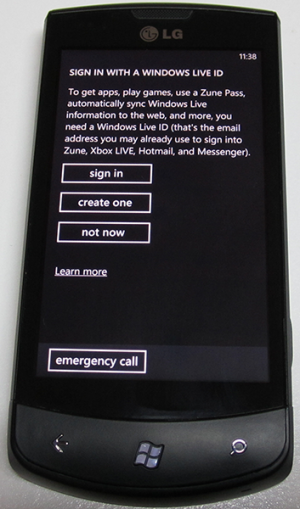
यदि आपको नहीं पता है कि आपको एक Windows Live ID या फोन के लिए इस्तेमाल करने के लिए स्वयं का कोई भी उपयोग करना है, तो आप पहली बार फोन पर इस कॉन्फ़िगरेशन चरण को छोड़ सकते हैं। आपके पास बाद में अपने फ़ोन पर Windows Live ID को जोड़ने का विकल्प हमेशा मौजूद है। आप एक से अधिक Windows Live ID भी जोड़ सकते हैं, लेकिन केवल पहले ही एक्सबॉक्स लाइव और ज़्यून खातों के बारे में जानकारी प्रदर्शित करेगा।
अगर आपने पहली शुरुआत में Windows Live ID को कॉन्फ़िगर नहीं किया है, तो आप इन चरणों का पालन करके बाद में इसे कॉन्फ़िगर कर सकते हैं:
- खाता जोड़ें क्लिक करें और चुनें Windows Live
- अपना फ़ील्ड में अपना Windows Live ID दर्ज करें
- अपना खाता पासवर्ड दर्ज करें
- लॉगिन क्लिक करें
यदि आपने सही तरीके से डेटा दर्ज किया है, तो मेल, संपर्क, फ़ोटो, कैलेंडर फोन के साथ सिंक्रनाइज़ किया जाएगा। इसके अलावा एक्सबोक्स लाइव और ज़्यून में अपने डेटा को सिंक्रनाइज़ करते हैं, यदि आप इन सेवाओं का उपयोग करते हैं
अतिरिक्त ईमेल खाते बनाएं
निम्नलिखित सेवाओं के लिए ई-मेल स्वतः कॉन्फ़िगर किया जा सकता है: Windows Live, Outlook / Exchange, Yahoo और Gmail उनके लिए, आप केवल ईमेल पता और पासवर्ड दर्ज करते हैं, तो फोन स्वचालित रूप से सर्वर के लिए उपयुक्त सेटिंग्स का चयन करेगा।
अगर आपके पास व्यक्तिगत डोमेन या आईएसपी पर एक ईमेल खाता है, तो आप इन ईमेल रिकॉर्ड के लिए मानक आईएमएपी और पीओपी सर्वर सेट कर सकते हैं। उन्नत सेटिंग्स उन लोगों के लिए भी उपलब्ध हैं जिनके पास स्वचालित कॉन्फ़िगरेशन प्रक्रिया के दौरान अद्वितीय सर्वर सेटिंग्स या समस्याएं हैं विभिन्न प्रकार के ई-मेल खातों को सेट अप करने की सिफारिशों के लिए, नीचे देखें।
प्रीसेट वाले सेवाओं के लिए ई-मेल खाते सेट करें
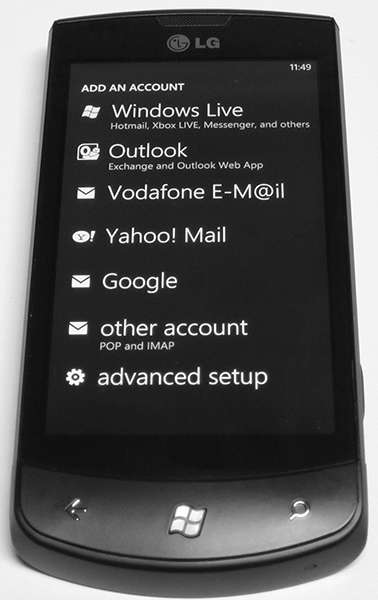
अधिकांश लोग सिस्टम, जैसे कि जीमेल, याहू, या एक्सचेंज अपने प्राथमिक ईमेल खाते के रूप में उपयोग करते हैं। विंडोज फोन इस बात को ध्यान में रखते हुए तैयार किया गया है और पूर्व-कॉन्फ़िगर ई-मेल सेवाओं का एक सेट प्रदान करता है। आपको केवल अपनी यूज़रनेम और पासवर्ड की ज़रूरत है, फोन खुद बाकी का काम करेगा इन खातों को सेट करने के लिए इन चरणों का पालन करें:
- होम स्क्रीन पर, अनुप्रयोगों की सूची पर जाने के लिए बाईं ओर स्वाइप करें। "सेटिंग" पर जाएं और फिर "ईमेल और खातों" का चयन करें
- "खाता जोड़ें" पर क्लिक करें और उचित सेवा (Google, Exchange, Yahoo, Windows Live, आदि) का चयन करें।
- अपना खाता पासवर्ड दर्ज करें
- लॉगिन क्लिक करें
आपका विंडोज फोन चयनित सेवा से संपर्क करेगा, सर्वर सेटिंग्स प्राप्त करेगा और सामग्री को सिंक्रनाइज़ करेगा। वास्तव में क्या सिंक्रनाइज़ किया जाएगा चयनित सेवा पर निर्भर करता है, इसलिए Google ई-मेल, संपर्क और कैलेंडर को सिंक्रनाइज़ करेगा (केवल प्राथमिक कैलेंडर, माध्यमिक नहीं), याहू केवल ई-मेल सिंक्रनाइज़ करेगा आपके पास प्रत्येक सेवा के लिए एकाधिक खाते हो सकते हैं
कुछ मामलों में, फोन आपके ईमेल को स्वचालित रूप से कॉन्फ़िगर करने में सक्षम नहीं होगा, जिस स्थिति में आपको "क्या कुछ नहीं होता है, तो क्या करें" अनुभाग में नीचे वर्णित विधि का उपयोग करके मैन्युअल रूप से अपना खाता सेट करना होगा।
ईमेल खातों के लिए POP और IMAP कॉन्फ़िगर करें
मेल और न केवल Google और याहू सेवाओं के मेल के लिए कई उपयोग, एक निजी डोमेन या प्रदाता से मेल है इन खातों के लिए, आपको इन चरणों का पालन करके मैन्युअल रूप से सर्वर सेटिंग्स को कॉन्फ़िगर करना होगा:
- होम स्क्रीन पर, अनुप्रयोगों की सूची पर जाने के लिए बाईं ओर स्वाइप करें। "सेटिंग" पर जाएं और फिर "ईमेल और खातों" का चयन करें
- "खाता जोड़ें" पर क्लिक करें और "अन्य" चुनें
- मेलबॉक्स पता विंडो में अपने खाते का उपयोगकर्ता नाम दर्ज करें
- अपना खाता पासवर्ड दर्ज करें
- लॉगिन क्लिक करें
फोन इन सर्वरों के लिए POP और IMAP सर्वरों को स्वचालित रूप से निर्धारित करने का प्रयास करेगा, अगर यह काम नहीं करेगा, तो इसे मैन्युअल रूप से किया जाना चाहिए।
अगर कुछ नहीं हुआ तो क्या करें

कभी-कभी फोन आवश्यक पैरामीटरों को स्वयं निर्धारित नहीं कर सकता है, फिर आपको मैन्युअल रूप से सर्वर प्राप्त करने और संदेश भेजने के लिए निर्दिष्ट करना होगा:
- खाता प्रकार (POP या IMAP)
- इनकमिंग ई-मेल सर्वर पता
- आउटगोइंग मेल सर्वर (एसएमटीपी)
- सर्वर प्रमाणीकरण सेटिंग्स
- इनकमिंग मेल और आउटगोइंग ईमेल के लिए एसएसएल आवश्यकताओं
- डोमेन (एक्सचेंज खातों के लिए)
आम तौर पर यह जानकारी उस सेवा की वेबसाइट पर पाई जा सकती है जिसे आप उपयोग कर रहे हैं, और एक्सचेंज के काम के रिकॉर्ड की सेटिंग के लिए, आपको अपने नेटवर्क व्यवस्थापक से संपर्क करना होगा। आप इन चरणों का पालन करके इन सेटिंग्स को दर्ज कर सकते हैं:
- होम स्क्रीन पर, अनुप्रयोगों की सूची पर जाने के लिए बाईं ओर स्वाइप करें। "सेटिंग" पर जाएं और फिर "ईमेल और खातों" का चयन करें
- "खाता जोड़ें" पर क्लिक करें और " उन्नत सेटअप»
- मेलबॉक्स पता विंडो में अपने खाते का उपयोगकर्ता नाम दर्ज करें
- अपना खाता पासवर्ड दर्ज करें
- "अगला" पर क्लिक करें
- यदि आप किसी एक्सचेंज खाते की स्थापना कर रहे हैं या इंटरनेट पर कोई ईमेल पता चुनते हैं तो "एक्सचेंज सक्रिय सिंक" का चयन करें यदि आप प्रदाता द्वारा प्रदत्त कोई व्यक्तिगत या ई-मेल प्रदाता कॉन्फ़िगर कर रहे हैं
- पहले से प्राप्त जानकारी के साथ टेक्स्ट फ़ील्ड भरें। एक्सचेंज खातों के लिए, आप ई-मेल, संपर्क और कैलेंडर सहित सिंक्रनाइज़ करने के लिए आइटम का चयन कर सकते हैं
- सेटिंग्स को बचाने के लिए "लॉगिन" पर क्लिक करें
ईमेल खातों की सेटिंग
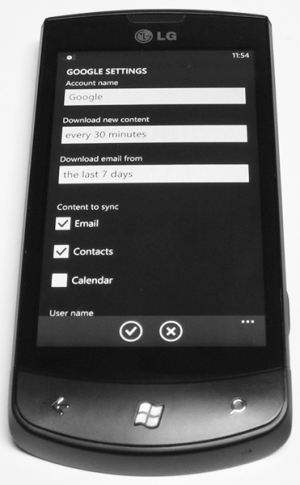
खाते के तकनीकी पैरामीटर सेट करने के बाद, आप नीचे दिए गए चरणों का पालन करके अतिरिक्त लोगों को सेट अप करने के लिए आगे बढ़ सकते हैं:
- होम स्क्रीन पर, अनुप्रयोगों की सूची पर जाने के लिए बाईं ओर स्वाइप करें। "सेटिंग" पर जाएं और फिर "ईमेल और खातों" का चयन करें
- एक कस्टम ईमेल खाता चुनें
- इस खंड में आप बदल सकते हैं:
- खाता नाम
- डाउनलोड आवृत्ति (प्राप्त, 15 मिनट, 30 मिनट, आदि के रूप में)
- पुराने संदेश डाउनलोड करने की अवधि (पिछले 3 दिन, 7 दिन, आदि)
- सिंक्रनाइज़ करने के लिए आइटम चुनें, उदाहरण के लिए - ई-मेल, संपर्क या कैलेंडर
- उपयोगकर्ता नाम, पासवर्ड, या ई-मेल सर्वर सेटिंग्स
- जब आप सेटिंग्स को पूरा कर लें, तो "संपादित करें" बटन पर क्लिक करें
सूचनाएं, ई-मेल का एक अन्य महत्वपूर्ण पहलू, "मेलोडी और ध्वनि सेटिंग्स" खंड में कॉन्फ़िगर किया गया है। दुर्भाग्य से, ब्लैकबेरी जैसे खातों के लिए रिंगटोन की सेटिंग में विंडोज फोन 7 इतनी लचीला नहीं है। आप सभी ईमेल खातों के लिए केवल एक सूचना प्रदान कर सकते हैं।
नमस्ते दोस्तों! मैं सवाल समझ गया Denisky का कुत्ता भी, समझ जाएगा। निस्संदेह, एक साधारण घर उपयोगकर्ता को केवल खुद के लिए और अपने छोटे हैकरों को सामान्य अधिकारों के साथ एक सरल खाता बनाने की आवश्यकता होगी और स्थानीय सुरक्षा नीति के विवरण में नहीं जाना चाहिए। सामान्य तौर पर, ऑपरेटिंग सिस्टम विंडोज 7 के तीन प्रकार के खाते हैं और वे सभी ऑपरेटिंग सिस्टम को प्रबंधित करने के लिए विभिन्न अधिकारों वाले उपयोगकर्ता प्रदान करते हैं।
रिट्रीट: यदि आपको पता करने की आवश्यकता है, तो! मुझे माइक्रोसॉफ्ट खाते की आवश्यकता क्यों है? स्थानीय विंडोज़ 8 उपयोगकर्ता खाते और माइक्रोसॉफ्ट अकाउंट के बीच अंतर क्या है। हमारे नए लेख पढ़ें!
मेरा लेख अधूरा होगा यदि मैंने यह नहीं कहा कि मुझे खाता क्यों बनाना चाहिए? सबसे पहले, एक लेखा बनाना विंडोज एंट्री 7 यह बहुत सरल है, यह दुर्भावनापूर्ण प्रोग्राम द्वारा आपके सिस्टम को संक्रमित होने से बचा सकता है। उदाहरण के लिए, हमारे पास एक लेख है कि एक खाते से आप वायरस या बैनर को लूटने वाले से लड़ने में कैसे मदद कर सकते हैं, आप "" पढ़ सकते हैं। ठीक है, अगर बहुत से लोग आपके कंप्यूटर का इस्तेमाल करते हैं, कंप्यूटर का उपयोग करने के लिए तैयारी के स्तर से संबंधित प्रत्येक उपयोगकर्ता को उनका खाता बनाते हैं, तो जीवन को बहुत अधिक बढ़ाएगा ऑपरेटिंग सिस्टम सामान्य में
खातों के प्रकार क्या हैं
- नियमित पहुंच एक ऐसे व्यक्ति के लिए बहुत अच्छा प्रकार का खाता है जो कंप्यूटर दुनिया को समझना शुरू कर दिया है, अर्थात, शुरुआत के लिए सामान्य उपयोग के साथ उपयोगकर्ता खाते के तहत कार्य करना, आप कुछ प्रोग्राम इंस्टॉल कर सकते हैं, लेकिन आप एंटी-वायरस प्रोग्राम स्थापित नहीं कर सकते, इसके लिए आपको कंप्यूटर व्यवस्थापक का पासवर्ड जानना होगा या व्यवस्थापक खाते के तहत ऑपरेटिंग सिस्टम को दर्ज करना होगा।
- प्रशासक एक अनुभवी पायलट है, जो कि एक आधुनिक हवाई जहाज के पूर्ण प्रबंधन पर ले जाता है विंडोज़ का नाम और जो इसके लिए सभी जिम्मेदारियों को समझता है प्रशासक अधिकार वाले उपयोगकर्ता सबसे अधिक जटिल "कोबरा" सहित सभी एरोबेटिक्स कर सकते हैं यह सिस्टम में सभी उपयोगकर्ताओं को प्रभावित करने वाले गंभीर रजिस्ट्री मानों और संपादन सेटिंग को संपादित करने सहित किसी भी ऑपरेटिंग सिस्टम सेटिंग को संशोधित कर सकता है। वह उड़ान में अन्य प्रतिभागियों के लिए भी जिम्मेदार है (अन्य पीसी उपयोगकर्ता)।
- अतिथि एक अंतर्निहित खाता है जिसे बनाने की आवश्यकता नहीं है। नशे में रहने वाले मेहमानों के लिए आवेदन किया है जो पार्टी के दौरान आपके कंप्यूटर पर खींचना चाहते हैं। और अगर यह गंभीर है, तो यह विशेष रूप से कंप्यूटर पर अस्थायी पहुंच के लिए डिज़ाइन किया गया है और इसे अधिकारों में गंभीर रूप से प्रतिबंधित किया गया है। इस खाते के तहत कार्य करना, आप अपने ऑपरेटिंग सिस्टम में कुछ भी कभी भी खराब नहीं करेंगे, लेकिन यह आपके सुरक्षा के स्तर को बहुत कम कर देगा, इसलिए मैं आपको सलाह देता हूं कि यदि आवश्यक हो, तो इसे शामिल करें।
उदाहरण के लिए, सामान्य पहुंच के साथ एक खाता बनाएं। प्रारंभ -\u003e खोलें नियंत्रण कक्ष->
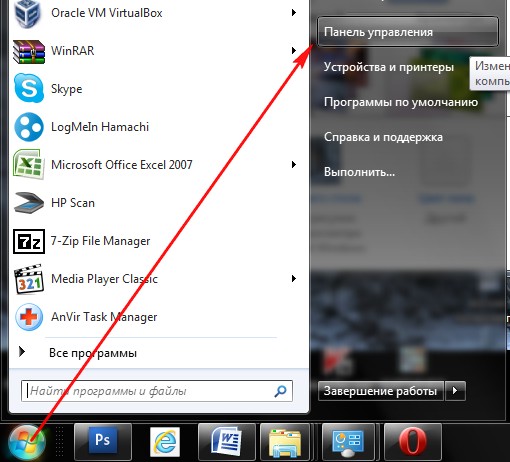
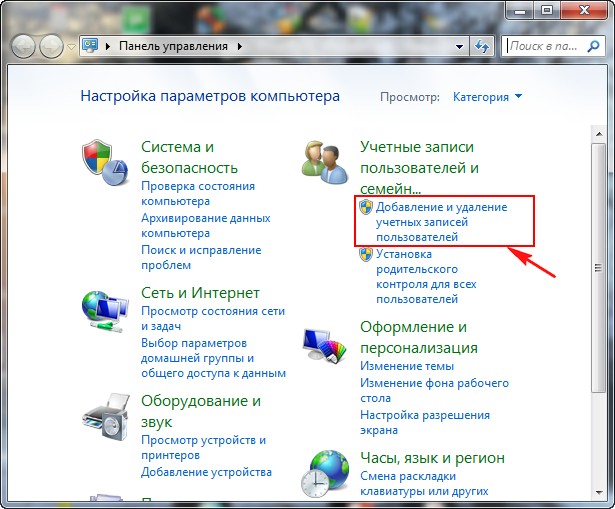
->खाता बनाना.
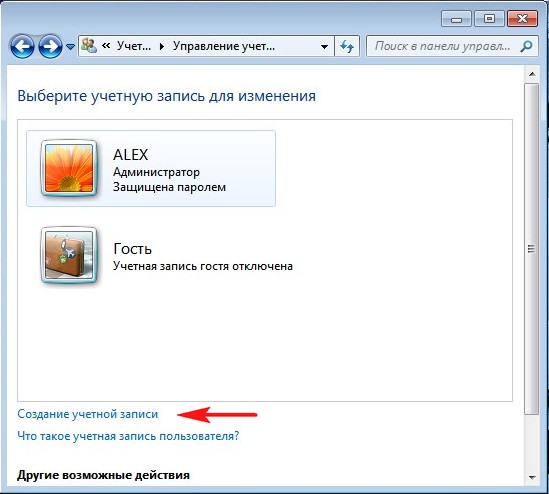
आइटम को सामान्य पहुंच चिह्नित करें, फिर हमारे खाते का नाम दर्ज करें, उदाहरण के लिए एंड्री और "खाता बनाएं" बटन पर क्लिक करें।
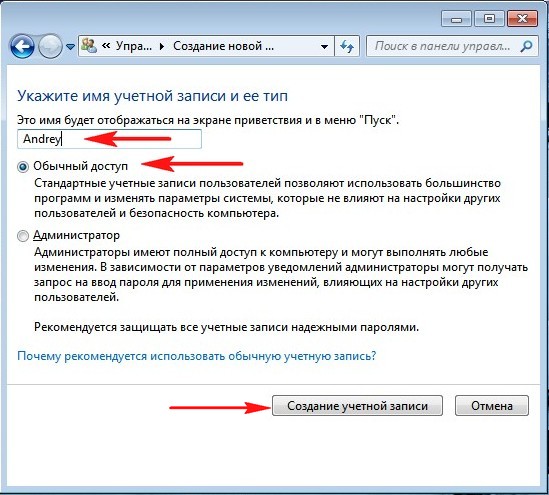
खाता चित्र बदलना
सब कुछ, हमारे खाते एंड्री बनाया है। खाते की तस्वीर बदलें अपने खाते पर बाईं माउस बटन पर क्लिक करें
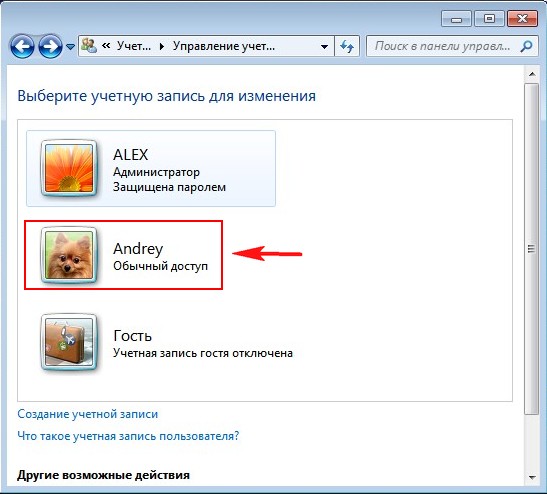
और चित्र बदलें क्लिक करें।
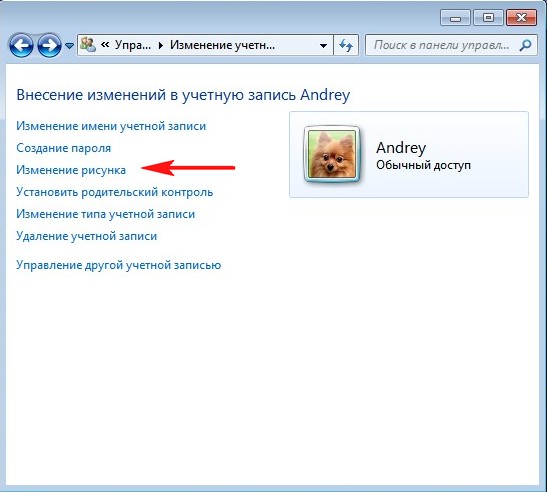
यदि आपके द्वारा पसंद की गई प्रणाली द्वारा सुझाए गए कोई चित्र नहीं है, तो "अन्य चित्रों के लिए खोजें" बटन पर क्लिक करें
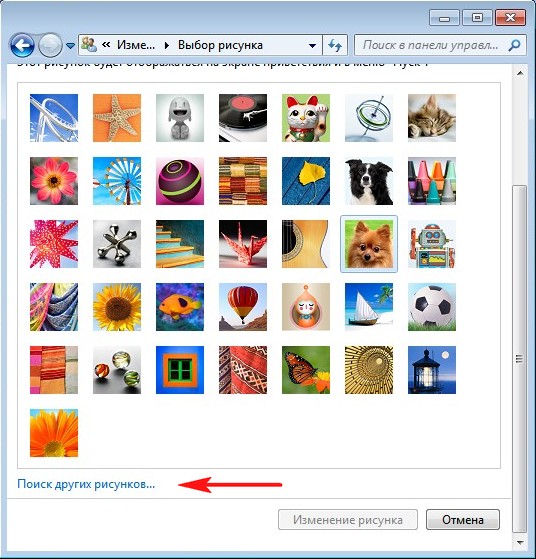
"छवि लाइब्रेरी" खुलता है और एक मार्गदर्शिका है, जिसमें आप अपने कंप्यूटर पर सभी चित्रों को ढूंढ सकते हैं, उदाहरण के लिए डेस्कटॉप पर।
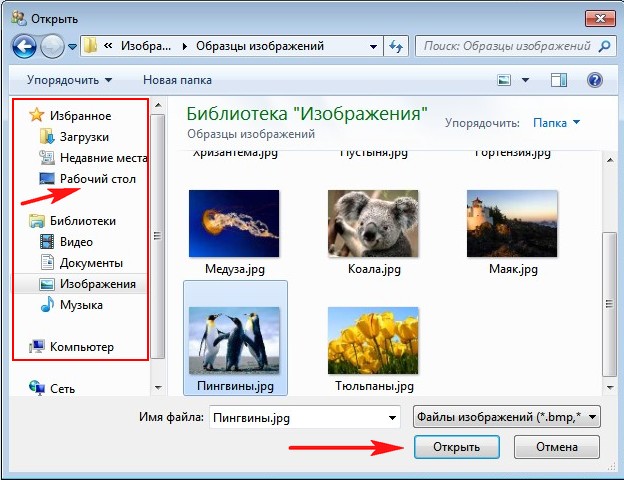
आप की जरूरत है एक का चयन करें और ओपन क्लिक करें। सब कुछ, आवश्यक चित्र नियुक्त किया जाता है।
एक खाता पासवर्ड असाइन करना
अब हम खाते में एक पासवर्ड देते हैं, ऐसा करने के लिए आवश्यक है। हम एंड्री के खाते पर बाएं माउस के डबल क्लिक पर क्लिक करते हैं। "पासवर्ड बनाएं" चुनें
![]()
एक पासवर्ड असाइन करें और "एक पासवर्ड बनाएँ" क्लिक करें
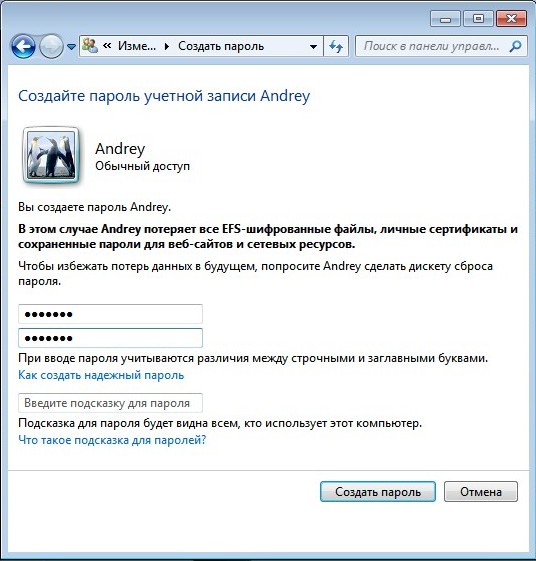
आपके द्वारा बनाए गए खाते में लॉग इन करने के लिए, आपको कंप्यूटर को पुनरारंभ करने की आवश्यकता नहीं है प्रारंभ-\u003e बदलें उपयोगकर्ता चुनें
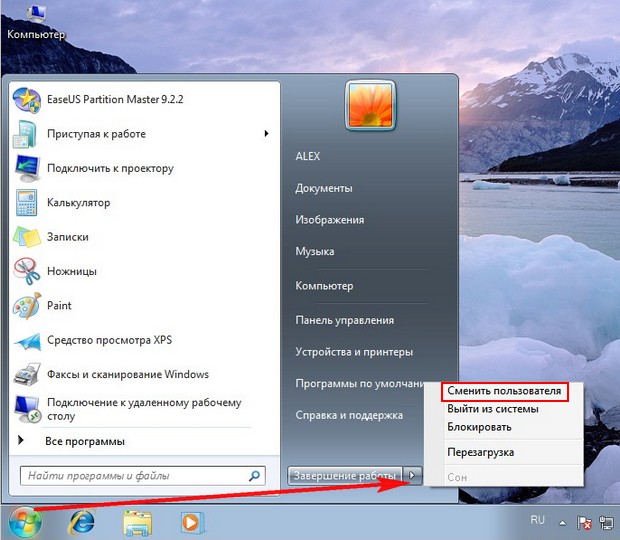
हम अपने खाते पर क्लिक करते हैं,

पासवर्ड दर्ज करें
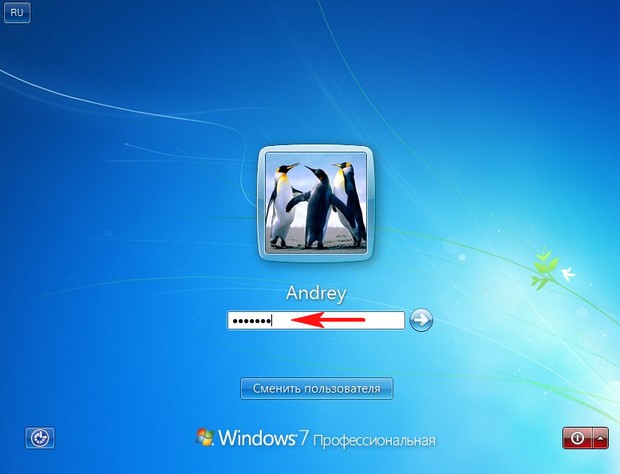
और अब, कृपया, हमारे व्यक्तिगत डेस्कटॉप

या, यदि आप कंप्यूटर को पुनरारंभ करते हैं, तो फिर यह लॉगिन मेनू दिखाई देगा, जिसमें आपको खाता चुनना होगा और पासवर्ड दर्ज करना होगा।
खाता प्रकार परिवर्तित करें
यदि आपके पास व्यवस्थापक अधिकारों वाला कोई खाता है, तो आप किसी भी उपयोगकर्ता के खाता प्रकार को बदल सकते हैं। उदाहरण के लिए, एक उपयोगकर्ता नियमित एक्सेस के साथ, आप कंप्यूटर का एक पूर्ण प्रशासक बना सकते हैं। लेकिन आपको यह ध्यान से करने की ज़रूरत है, अगर उपयोगकर्ता पर्याप्त अनुभव नहीं कर रहा है, तो ऐसे अधिकारों के साथ, वह आपके कंप्यूटर पर गंभीर चीजें कर सकता है। इसके अलावा, व्यवस्थापक किसी भी उपयोगकर्ता के प्रशासनिक अधिकारों को वंचित कर सकता है। यह सब कैसे होता है
प्रारंभ मेनू खोलें -\u003e नियंत्रण कक्ष->उपयोगकर्ता खातों को जोड़ना और निकालना.
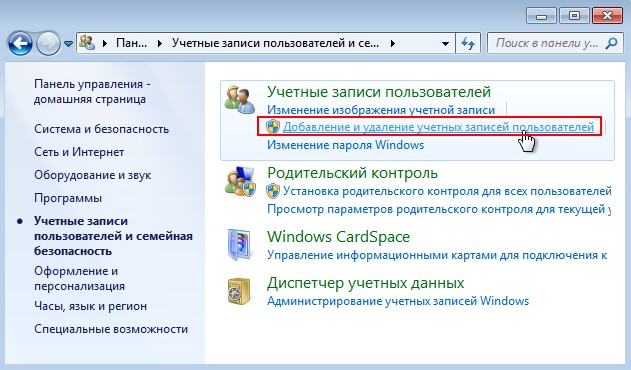
किसी भी खाते पर बाईं माउस बटन पर क्लिक करें।
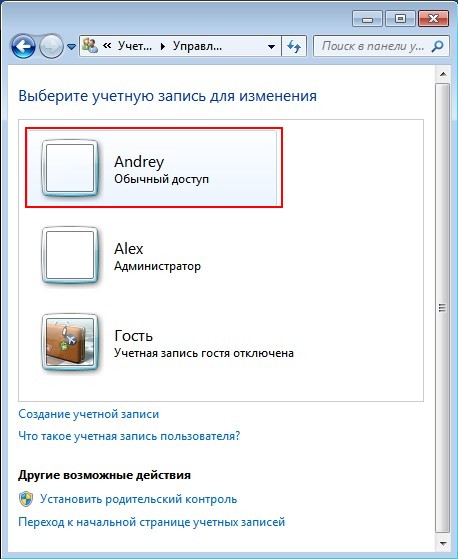
![]()
हम आइटम व्यवस्थापक को चिह्नित करते हैं और खाता प्रकार परिवर्तित करें.
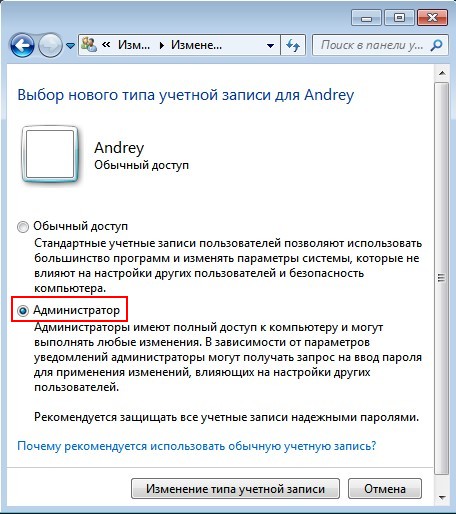
हमारे उपयोगकर्ता एंड्री प्रशासक अधिकारों के साथ उपयोगकर्ता बन जाते हैं।
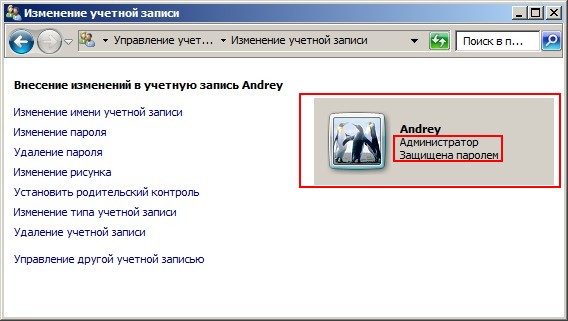
ठीक उसी तरह, आप अपना अकाउंट सामान्य बना सकते हैं
प्रतिबंधित खाते के तहत कैसे काम करें
दोस्तो! यदि आप किसी प्रोग्राम को स्थापित या निकालना चाहते हैं, या किसी भी ऐसी फ़ाइलें हटाएं जो सीमित नहीं हैं, तो यह आपके कंप्यूटर के अन्य उपयोगकर्ताओं को स्वाभाविक रूप से प्रभावित करेगा। ज्यादातर मामलों में, आपके पास निम्न उपयोगकर्ता खाता नियंत्रण विंडो है जिसमें आपको व्यवस्थापक पासवर्ड दर्ज करना होगा। "जारी रखने के लिए, व्यवस्थापक पासवर्ड टाइप करें और" हाँ "पर क्लिक करें
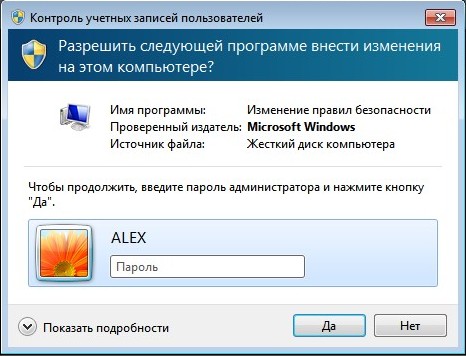
व्यवस्थापक पासवर्ड दर्ज करके, प्रोग्राम को स्थापित या अनइंस्टॉल करने की प्रक्रिया, या फ़ाइलें जारी रहेंगी। यदि आपको पासवर्ड नहीं पता है, तो आपको उपयोगकर्ता से व्यवस्थापकीय अधिकारों के साथ संपर्क करना होगा और वह पहले ही तय करेगा कि आप इसे या उस प्रोग्राम को हटा सकते हैं या स्थापित कर सकते हैं। और यहां कुछ भी नहीं किया जा सकता है। एक बार फिर मैं आपको याद दिलाता हूं कि यहां कुछ भी अपमान नहीं है और यह उन मामलों के लिए विशेष रूप से किया गया था जब एक कंप्यूटर प्रशिक्षण के विभिन्न स्तरों वाले कई लोगों द्वारा उपयोग किया जाता है या जब आपका कंप्यूटर बच्चों द्वारा उपयोग किया जाता है
सीमित अधिकार वाले बच्चों को अपना खाता बनाएं, लेकिन व्यवस्थापक के पासवर्ड को तब बताएं जब वे तुरंत अपने कंप्यूटर पर 100 गेम इंस्टॉल करना चाहते हैं या उन्हें हटा दें खिड़की फ़ोल्डर, आप कंप्यूटर के प्रशासक के रूप में, इसके बारे में पहले सीखेंगे। वैसे, आपके पास एक सहायक "अभिभावकीय नियंत्रण" है माता-पिता के नियंत्रण की मदद से, आप कंप्यूटर पर बच्चों की गतिविधियों की निगरानी करेंगे। बच्चों को कम्प्यूटर का इस्तेमाल करने के समय का निदान करें, जिसमें वे कार्यक्रम और खेल काम कर सकते हैं। ऐसा कैसे करें, लेख के अंत में विस्तार से लिखा गया है। किसी प्रतिबंधित खाते में काम करते समय त्रुटियों को क्या हो सकता है
यदि आप अपने कंप्यूटर पर प्रोग्राम स्थापित करते हैं, भले ही आप उपयोगकर्ता खाता नियंत्रण विंडो के स्थान पर "प्रशासक के रूप में चलाएं" विकल्प को चुनते हैं, जिसमें आपको व्यवस्थापक पासवर्ड दर्ज करना होगा, आपको यह त्रुटि मिल सकती है "इस कार्यक्रम को स्थापित करने के लिए आपको व्यवस्थापक के रूप में प्रवेश करना होगा। "


 पोर्ट अग्रेषण - अग्रेषण या अग्रेषण
पोर्ट अग्रेषण - अग्रेषण या अग्रेषण ड्राइवर को एटोल के उत्पादन के लिए सेट करना और यूएसबी के जरिए डेटा ट्रांसफर करना
ड्राइवर को एटोल के उत्पादन के लिए सेट करना और यूएसबी के जरिए डेटा ट्रांसफर करना कनेक्ट प्रबंधक काम नहीं करता
कनेक्ट प्रबंधक काम नहीं करता क्यों कनेक्ट प्रबंधक स्वयं डिस्कनेक्ट करता है
क्यों कनेक्ट प्रबंधक स्वयं डिस्कनेक्ट करता है